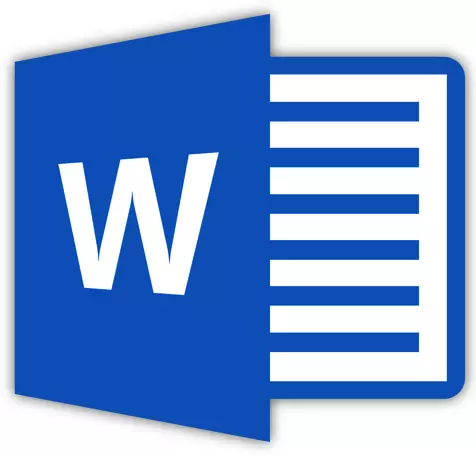
Makros sind eine Reihe von Befehlen, mit denen Sie die Ausführung bestimmter Aufgaben automatisieren, die oft wiederholt werden. Microsoft Text Processor - Word-Programm - unterstützt auch die Arbeit mit Makros. True, bei Sicherheitszwecken ist diese Funktion von der Programmoberfläche ausgeblendet.
So aktivieren Sie Makros und wie Sie mit ihnen zusammenarbeiten sollen. In demselben Artikel werden wir über das Thema des Gegenteils sprechen - wie man Makros auf das Wort ausschalten kann. Die Entwickler von Microsoft wurden nicht standardmäßig macros verborgen. Tatsache ist, dass diese Befehle-Ansätze Viren und andere bösartige Objekte enthalten können.
Lektion: So erstellen Sie ein Makro in Word
Makros ausschalten.
Benutzer, die sich selbst Makros an das Wort aktivierten und sie zur Vereinfachung ihrer Arbeit verwenden, wissen wahrscheinlich nicht nur mögliche Risiken, sondern auch, um diese Funktion zu deaktivieren. Das unten aufgeführte Material ist meistens auf schlecht extreme und gewöhnliche Benutzer des Computers als Ganzes und das Büropaket von Microsoft ausgerichtet. Am wahrscheinlichsten ist jemand einfach "geholfen", Makros einzuschließen.
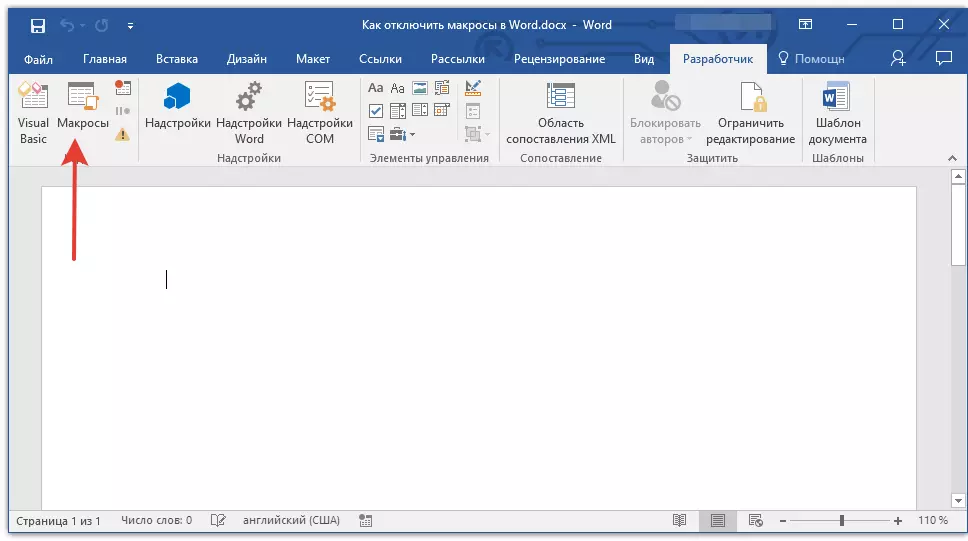
Notiz: Die unten dargestellte Anweisung ist im Beispiel der MS Word 2016 dargestellt, der jedoch auch für frühere Versionen dieses Produkts gilt. Der einzige Unterschied besteht darin, dass die Namen einiger Gegenstände teilweise anders sein können. Die Bedeutung sowie der Inhalt dieser Abschnitte sind jedoch in allen Versionen des Programms praktisch nicht unterschiedlich.
1. Führen Sie das Wort aus und gehen Sie zur Speisekarte "Datei".
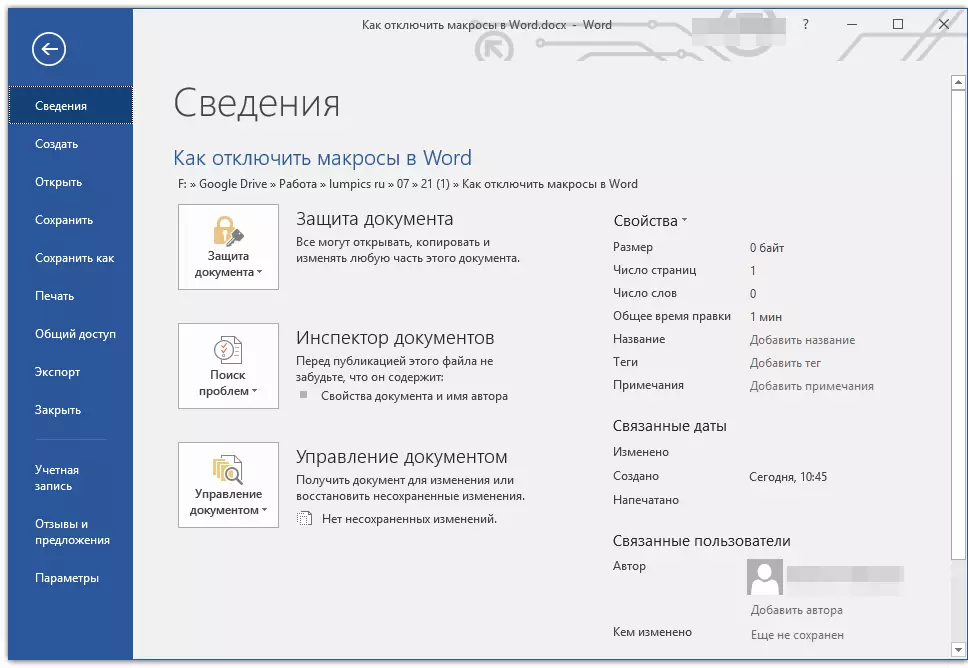
2. Öffnen Sie den Abschnitt "Parameter" und gehen Sie bis zum Punkt "Sicherheitsmanagementzentrum".

3. Drücken Sie die Taste "Safety Management Center-Parameter ...".
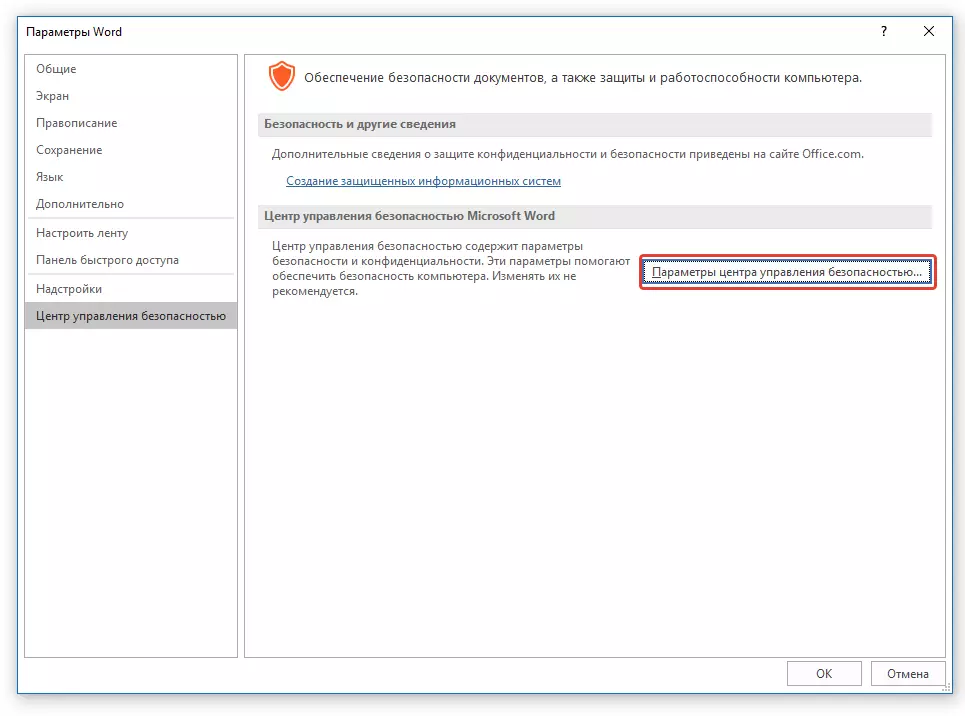
4. Im Abschnitt "Makroparameter" Installieren Sie den Marker gegenüber einem der Elemente:
- "Alles ohne vorherige Ankündigung deaktivieren" - Dies schaltet nicht nur Makros aus, sondern auch verwandte Sicherheitshinweise;
- "Alle Makros mit Benachrichtigung deaktivieren" - Deaktiviert Makros, lässt jedoch die Benachrichtigungen des aktiven Sicherheitssystems (falls erforderlich, sie werden weiter angezeigt);
- "Deaktivieren Sie alle Makros, mit Ausnahme von Makros mit digitaler Signatur" - Ermöglicht das Start der Start dieser Makros mit einer digitalen Unterschrift eines zuverlässigen Herausgebers (mit ausgesprochen Trust).
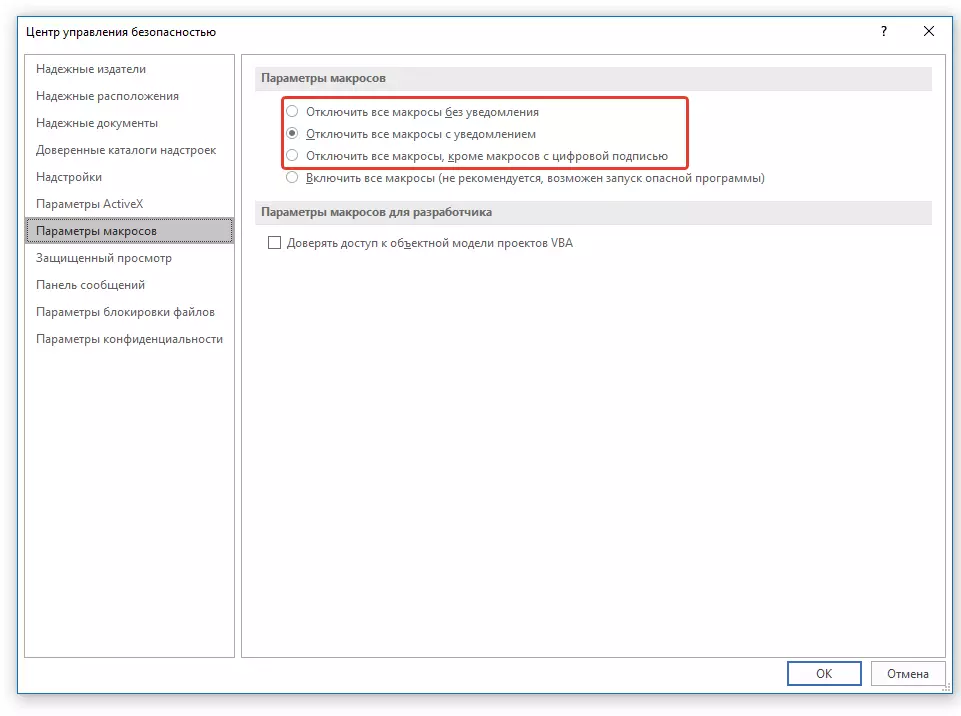
Finish, Sie haben Makros deaktiviert, jetzt ist Ihr Computer, wie ein Texteditor, sicher.
Deaktivierungswerkzeuge trennen
Der Zugang zu Makros erfolgt aus der Registerkarte "Entwickler" was nach dem Standard auch nicht in Word angezeigt wird. Tatsächlich gibt der Name dieser Registerkarte durch Direkttext an, was er in erster Linie beabsichtigt ist.
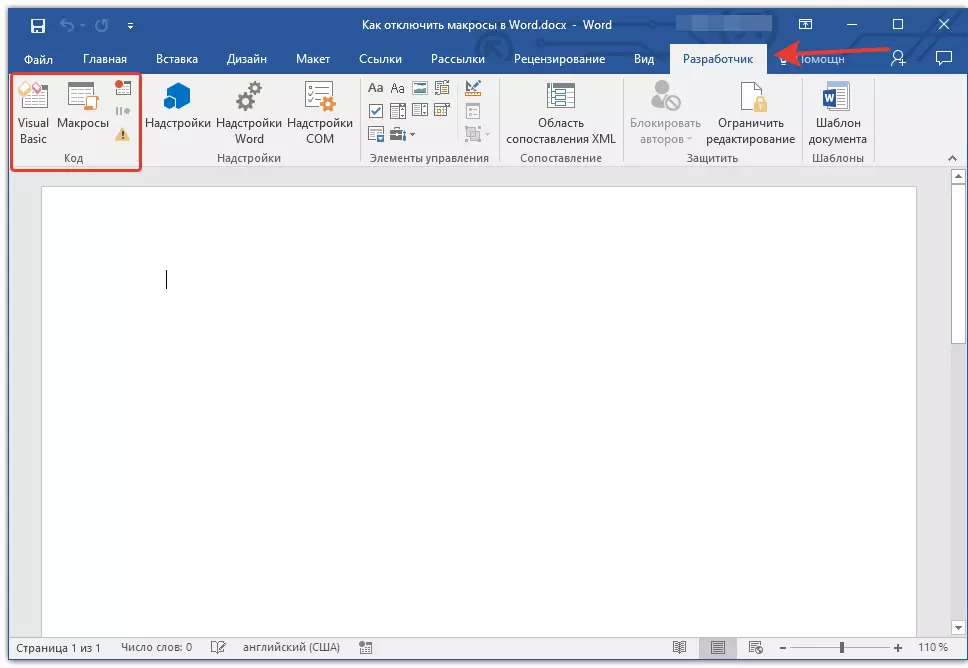
Wenn Sie sich nicht anfällig für die Experimente des Benutzers anfällig sind, sind kein Entwickler, und die Hauptkriterien, die Sie an den Texteditor vorgelegt haben, sind nicht nur die Stabilität und Bequemlichkeit der Arbeit, sondern auch die Sicherheit, das Menü "Entwickler" ist auch besser zu deaktivieren.
1. Öffnen Sie den Abschnitt "Parameter" (Speisekarte "Datei").
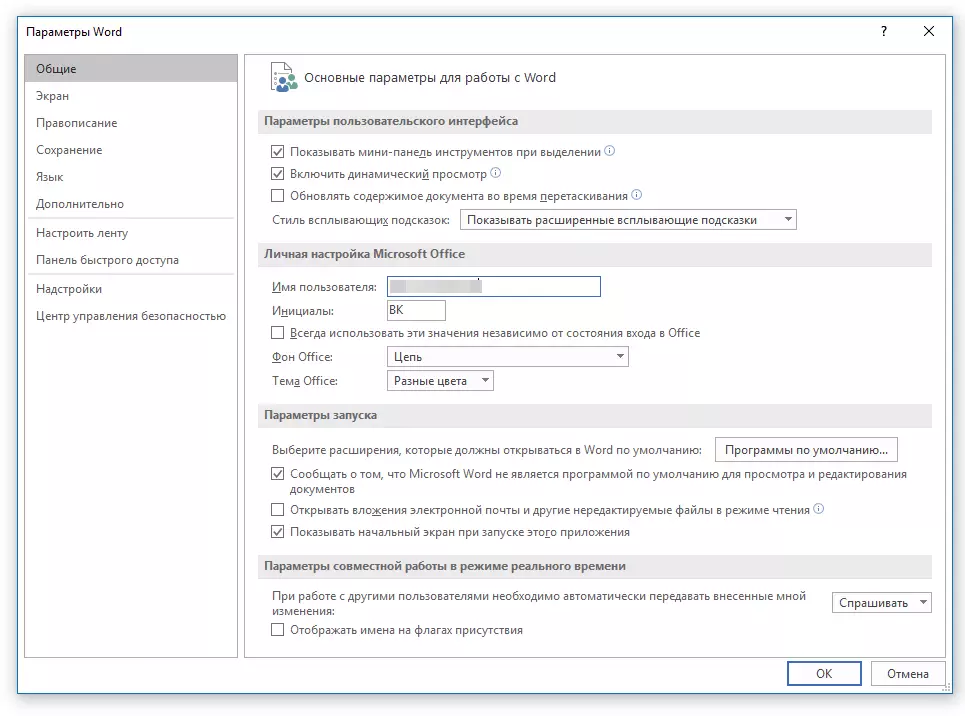
2. Wählen Sie in dem öffnenden Fenster den Abschnitt aus "Ein Band einrichten".

3. Im Fenster unter dem Parameter befindet sich "Ein Band einrichten" (Hauptregisterkarten), Artikel suchen "Entwickler" Und entfernen Sie das entsprechende Kontrollkästchen.
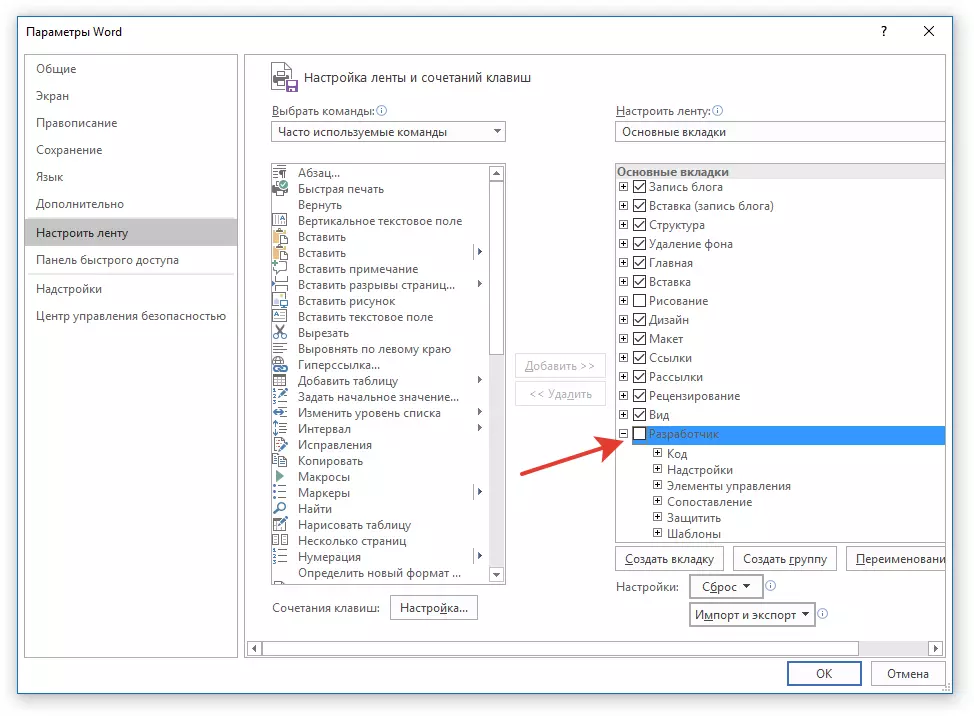
4. Schließen Sie das Einstellungsfenster, indem Sie drücken "OK".
5. Tabulat "Entwickler" Wird nicht mehr auf dem Verknüpfungsbereich angezeigt.
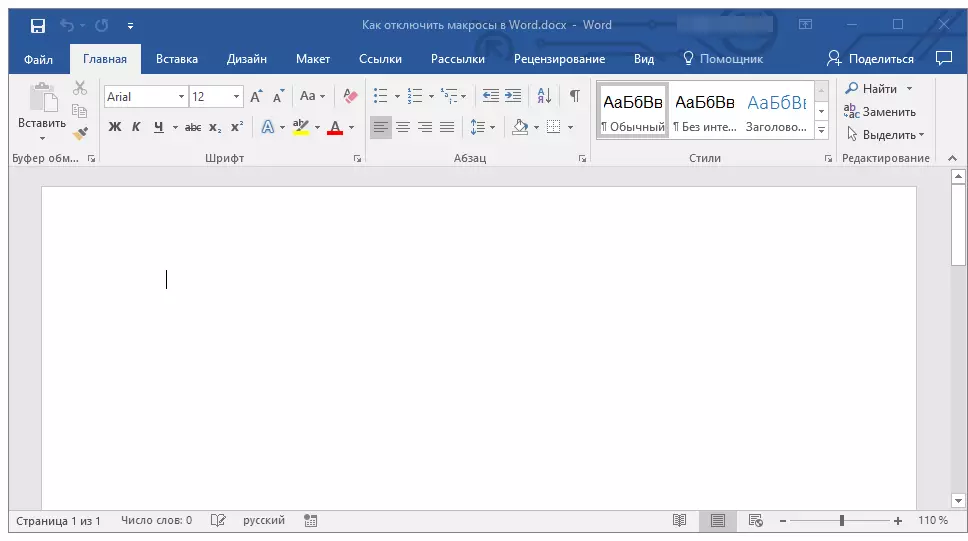
Daraufhin, eigentlich und das ist es. Jetzt wissen Sie, wie Sie Makros im Wort ausschalten. Denken Sie daran, dass es sich bei der Arbeit nicht nur um Bequemlichkeit und Ergebnis wert, sondern auch um die Sicherheit wert ist.
